Как подключить apple tv к саундбару
Опубликовано: 24.07.2024
24 сентября на Apple TV вышла свежая tvOS 13. ТВ-приставка от нашей с вами любимой компании и раньше была почти эталоном по функциональности, вытеснив проигрыватели DVD и Blu-Ray. А с появлением Apple Arcade, интеграцией с геймпадами Dualshock 4 и Xbox One Controller она в перспективе может подвинуть и игровые консоли. Давайте разберёмся, как получить максимум удовольствия от использования Apple TV 4К.

Такие же эмоции можно испытать от любимого фильма и дома

Apple TV 4K и её минималистичный пульт
Но вот на дворе 2019 год. Телевизоры с 4К и поддержкой HDR стоят вполне адекватных денег. Приличный AV-ресивер с акустикой можно купить не сильно дороже нового iPhone 11 Pro Max. Системы Samsung Smart TV и Android TV топчутся на месте. Одни вместо удобства интерфейса работают над голосовым помощником (получается пока так себе). Другие внедряют свою систему во всё, что хоть как-то может воспроизвести изображение и звук. И выходит тоже пока не очень. Физические носители с кино продаются всё хуже и хуже — люди тянутся к онлайн-кинотеатрам.

Когда вы в последний раз сюда заходили за диском с фильмом?
И единственным на рынке устройством, которое не только может постоянно радовать своего владельца сейчас, но и имеет перспективу на будущее, является Apple TV 4K. Только эта ТВ-приставка на данный момент может стать домашним развлекательным центром для современного человека.

Гостиная моей мечты
А для меня немаловажно, что на базе Apple TV 4K можно построить настоящий домашний кинотеатр. Который со временем может быть модернизирован. Начать можно с простого подключения ТВ-приставки напрямую к телевизору, а закончить… Да закончить тут будет просто невозможно — совершенству нет предела.
Контент на Apple TV 4K

В App Store на Apple TV 4K есть всё, что нужно

В фирменном приложении Apple TV отличный выбор кино на любой вкус
Помимо фильмов, Apple TV 4K позволяет смотреть ТВ-программы. Да, созерцать Елену Малышеву в 4К так себе удовольствие, но, например, спортивные трансляции выглядят не хуже, чем через спутниковую тарелку. К сожалению, пока они идут в формате Full HD, но, думаю, в течение пары лет подтянутся до 4К. И не забывайте о кроссплатформенности приложений. Теперь вам не надо нервничать, что вы опаздываете к началу матча. В кармане всегда есть iPhone с приложением «НТВ-Плюс» или «Окко», где уже оплачена подписка и есть доступ к трансляции. Вроде бы мелочь, но невероятно удобно.

Музыкальные возможности Apple TV 4K так же на высоте. Стандартная Apple Music, конечно, звучит посредственно. Но есть приложение Tidal с несжатыми файлами. Думаю, остальные тоже подтянутся.

Сервис Tidal пришёл на Apple TV 4K, чтобы убрать конкурента от Apple
И, конечно, на Apple TV 4K есть игры. Они были и раньше, но с появлением Apple Arcade у ТВ-приставки есть все шансы подвинуть консоли. Да, процессор А10X Fusion не позволяет запускать сильно ресурсоёмкие приложения, но тот же Asphalt 8 выглядит прекрасно и вполне может увлечь любителей гонок.

Гонки «Asphalt 8», конечно, не заменят «Need For Speed», но могут подарить приятный вечер любителям гонок
Пульт управления Apple TV 4K просто прекрасен. Во-первых, он очень маленький и удобный, во-вторых, вам больше не нужен пульт от телевизора — включение и выключение происходят параллельно с приставкой, регулировка громкости идёт с пульта Apple TV 4K. И вы легко можете его заменить приложением Apple TV Remote Control на вашем iPhone.
Читайте далее: Роскомнадзор не устроили низкие цены на Apple TV+
Изображение на Apple TV 4K
Для начала немножко теории. Практически все современные телевизоры выпускаются с разрешением 4К. Это давно уже не экзотика, а стандарт. Ценник на них, соответственно, упал за последние годы.
Full HD (оно же 1080p) — это разрешение изображения 1920×1080 пикселей. На 50-дюймовом экране получаем плотность пикселей в 44 штуки на дюйм.
4К (или 2160р) — это разрешение 3840х2160 пикселей. На том же «стандартном» телевизоре получаем плотность в 88 пикселей на дюйм.

Сравнение картинок 4K и 4K HDR, конечно, неправильно вести с экрана смартфона. Но посыл, думаю, понятен
С расстояния в 2,5 метра такая разница ощутима. В 4К мелкие детали, вроде волос актёров, выглядят так натурально, будто их можно потрогать. А поддержка HDR добавляет чёткости в тёмных сценах и красоты небу, когда герои по сюжету гуляют на закате. Посмотрите, например, «Ла-Ла Лэнд» в 4К HDR. Там нет каких-то батальных сцен, но куча просто красивых кадров. И в современном формате изображения они выглядят потрясающе.

Фильм «Ла Ла Лэнд» — образец не только классного саундтрека, но и шикарной картинки
Для вывода вообще всей информации с Apple TV 4K используется один разъём HDMI. Если у вас нет ресивера или саундбара, подключаем его напрямую к телевизору. Имейте в виду, что для 4К HDR требуется кабель HDMI версии 2.0 и выше. В противном случае Apple TV 4K снизит качество изображения до Full HD.

4K-телевизор от Samsung. Пример минималистичного дизайна
Цены за нестыдные телевизоры начинаются от 37000 рублей. Тут всё просто — выбирайте по дизайну и соразмерности экрана вашей комнате. Обычно 50-55 дюймов вписываются идеально. Но, всё-таки, измерьте размеры экрана, который вам нужен. Выбирать диагональ в магазине не стоит, так как в огромном торговом зале и в вашей гостиной они будут смотреться совершенно по-разному. Кроме того, телевизор обязательно надо посмотреть вживую или найти магазин с беспроблемным возвратом. Экраны разных производителей выглядят по-разному. Кому-то нравится Sony, кому-то Samsung, а кому-то Philips. Тут нет однозначного совета, просто доверьтесь своим глазам. На дополнительные функции вроде Smart TV или Wi-Fi внимания не обращайте — они вам не понадобятся.
Пока нет смысла брать кредит на телевизор 8К. Приставка не сможет обеспечить вам должного сигнала. Только если вы хотите удивить друзей в вашем особняке на озере Комо. Хотя кого сейчас удивишь телевизором?

Начальный 4K-проектор от Acer за 100000 рублей может заменить ваш телевизор
Следующий шаг на пути к качественному изображению — проектор. Он даёт совершенно другое изображение. Оно не лучше и не хуже, оно просто другое из-за иной природы возникновения картинки. Проекторов с разрешением 4К пока не очень много, и цены на них начинаются в районе 100000 рублей. Кроме того, необходим длинный кабель HDMI 2.0, который легко может стоить 25000 рублей. Плюс не забывайте, что с размещением проектора придётся повозиться. Нужно найти место для самого проектора, для экрана (можно просто белой краской нарисовать прямоугольник на стене), сделать кабель-канал для провода, позаботиться о затемнении помещения. Если вы не делаете ремонт в комнате, то правильное размещение такой системы может быть затруднительным. Но, если сделать всё правильно, затраты обязательно окупятся удовольствием от просмотра любимых фильмов в новом качестве.
Звук на Apple TV 4K
Но как вывести качественный звук с Apple TV 4K? Там же всего один выход. А больше и не надо. Подключаете его к звуковому тракту, на нём есть выход изображения. Его уже подключаете к телевизору. Таким образом, сигнал проходит транзитом через ваше аудио-устройство. Можно ещё пойти обратным путём и вывести звук с телевизора через оптику или HDMI (ARC), но мне такой подход не близок. Попробуйте, может, вам и понравится.

Саундбары конфигурацией 2.1 выглядят примерно одинаково и хорошо вписываются в любой интерьер
Первым вариантом по получению качественного звучания является саундбар. Когда эти устройства только появились на рынке, я отнёсся к ним скептически. Считал, что это какие-то «костыли» вроде Bluetooth-колонки для смартфона. Но со временем производители, отвечая на запросы рынка, начали выдавать достойные по звуку устройства одно за одним. Сегодня цены на нестыдные саундбары начинаются от 15000 рублей. За эти деньги вы получаете систему 2.1 — стерео плюс сабвуфер. Подключить её можно через Bluetooth 5.0. Варианты с HDMI будут уже раза в 2 дороже. Даже есть модели с эмуляцией Dolby Atmos. Звучит это всё лучше, чем телевизор, места занимает немного, жить можно. Но Apple TV 4K способна на гораздо большее.

Бюджетный AV-ресивер Denon AVR-X250BT за 20000 рублей станет хорошим шагом к качественному звуку
Переходим к выбору и подключению ресивера. На них цены начинаются от 20000 рублей за простую модель Denon со звуком 5.1. Можно, конечно, найти и стереоресивер. Но это совершенно бессмысленно. Если уж место не позволяет, подключайте только две колонки и смотрите кино в стерео. По крайней мере, у вас уже будет задел на будущее.
Ресиверы с поддержкой Dolby Atmos начинаются от 40000 рублей. За эти деньги вы получаете устройство со звуком 7.2 и возможностью подключения вообще всего. Внешний ЦАП по оптике — пожалуйста, сетевой проигрыватель через RCA — легко. Даже встроенный MM-фонокорректор есть для вашей виниловой вертушки.
В принципе, этого будет достаточно для качественного объёмного звука, но можно пойти дальше и поискать устройства со схемой 11.2. Тут уже цены улетают за 100000 рублей. И установка такой системы будет связана с небольшим ремонтом в помещении для монтажа потолочных динамиков. Но и удовольствие в итоге будет непередаваемым.

Комплект акустики 5.1 от Polk сейчас продаётся со скидкой за 60000 рублей
Кроме ресивера, необходима акустика. Она не идёт в комплекте, не забывайте. Выбирайте в зависимости от мощности ресивера и его стоимости. В принципе, сейчас любая акустика играет с любым усилителем. Но нет смысла покупать флагманские Bowers & Wilkins к ресиверу начального уровня — он просто не раскроет потенциал этих динамиков. Как и дорогой ресивер не выдаст всех своих возможностей с начальной акустикой. Есть, конечно, теории, сколько процентов от цены усилителя должны стоить колонки. Но это только теория. Доверьтесь здравому смыслу и своим ушам.
Итак, на начальный комплект акустики 5.1 придётся заложить минимум 60000 рублей. На 7.2 уже 90000. Плюс не забывайте про кабели. Хорошие начинаются от 400 рублей за метр.
В итоге, хороший домашний кинотеатр с Apple TV 4K обойдётся минимум в 120000 рублей. Практически, iPhone 11 Pro Max.

Домашний кинотеатр можно собрать дешевле, чем смартфон от Apple
Читайте далее: Станет ли Apple TV+ серьезным конкурентом существующим сервисам?
Самый дорогой домашний кинотеатр с Apple TV 4K
А теперь давайте помечтаем и попробуем собрать домашний кинотеатр своей мечты. Совсем ударяться в экзотику я не хочу. По моему мнению, установка AV-процессора и стопки усилителей для каждого динамика не имеет смысла в домашней системе. Поэтому возьмём всё самое передовое и дорогое, что есть на рынке и может быть инсталлировано в вас дома. Своими мечтами о домашней технике вы всегда можете поделиться в нашем Telegram-чате.
Начнём с проектора. Мой выбор упал на Sony VPL-VW870, стоимостью в 2099900 рублей. Да, существуют модели и дороже. Но даже они не всегда поддерживают 4К. Да и куда девать эти 50-килограммовые коробки? А тут всего 22 кг, почти легковес, который можно повесить на штангу, закреплённую на потолке. Прекрасное качество изображения, поддержка 3D, шум всего 24 Дб. Берём. По дороге домой обязательно полистаем Telegram-канал AppleInsider.ru.

Лазерный 4К-проектор Sony VPL-VW870 стоимостью 2000000 рублей
За звук будет отвечать AV-ресивер Marantz SR8012. Звук 11.2, разумеется, поддержка Dolby Atmos.

Marantz SR8012 с классическим для этой фирмы дизайном. Всего 307000 рублей
Вы только посмотрите на заднюю панель этого красавца.

Разъёмы ресивера Marantz. Есть абсолютно всё
По периметру расставим настоящие произведения искусства Sonus Faber Aida, а в центр Sonus Faber Vox Tradition.

Шедевральные Sonus Faber Aida по 9000000 за пару

Центральный громкоговоритель Sonus Faber Vox Tradition по 1000000 в розницу
Да, я нарушаю своё же правило про соразмерность цены. Но вы только посмотрите на эту красоту.
Два сабвуфера T+A Criterion TW 600 будут давать нужный нам сочный бас.

За активный сабвуфер T+A Criterion TW 600 продавцы просят 250000 рублей
На потолок пойдут ICE 15.1HS. Черные «гробики», закрытые неприметными грилями, не должны бросаться в глаза, но подзвучку сверху дадут прекрасную.

Настенный динамик ICE 15.1HS. Всего 408000 рублей за штуку
На систему мечты потрачен бюджет какой-нибудь российской комедии в 33000000 рублей. А начиналось-то всё со 120000.
Итак, всё подключено, настроено. Проектор мерно шумит. Бутылочка вина открыта. В Apple TV 4K куплены свежие «Люди Икс: Тёмный Феникс». Play.
Свободное общение и обсуждение материалов
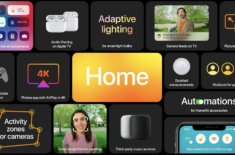
Лонгриды для вас
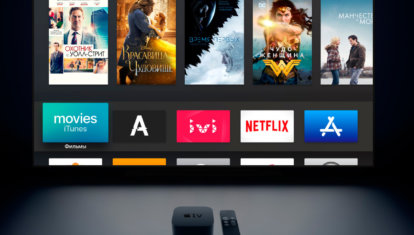

Если Apple TV воспроизводит фильмы в плохом качестве, возможно, вам стоит проверить настройки приставки. Рассказываем, как это сделать и превратить Apple TV в полноценный домашний кинотеатр.

Apple работает над новой приставкой Apple TV, причем это будет полноценное игровое 🎮 устройство. Конкурент Xbox и PlayStation? Может и Cyberpunk лагать не будет.
Друзья, как вы думаете, упадет ли качество звука при его передаче с Apple TV на саундбар через AirPlay 2, минуя телевизор и HDMI-кабель? На слух я вроде бы разницы не услышал, но вдруг что-то упускаю?
Заранее благодарю за ответ.
Ответы
![]()
Можете не переживать ,т.к. говорить о "качестве звучания" саундбара для ТВ-просто смешно!))) Если и будет потеря "качества" по воздуху, то Вы, точно, этого не услышите!)))
и все же Ваш ответ не раскрывает всей сути: происходит ли потеря качества (измеряемая в условных попугаях) или нет.
Поверьте, но на хорошем саундбаре откровенно слышна разница между разными смартфонами и уж тем более между треками, протгрываемыми с эпл мьюзика и с компакт-диска. Вытянуть максимум из штуки за 40 тыщ р все-таки хочется) тем более, что что-то более фундаментальное банально ставить некуда, да и не хочется
![]()
Если коротко, то потеря качества исходника при любой беспроводной передачи будет неизбежным фактом!
Учитывая, что сама apple tv берет информацию по беспроводному подключению, актуально ли это
![]()
Ответ - теоретически да, "по воздуху" качество должно теряться.
Практически, если Вы не слышите разницы - не заморачивайтесь. Саундбар не тот девайс, который способен донести для Вас эту разницу.
А какой саундбар?
![]()
Да совершенно без разницы, какой саунд бар!))) Это устройство не предназначено для ВЫСОКОКАЧЕСТВЕННОГО прослушивания музыки, т.е. задача саундбара- совсем в другом! Сделать приемлемым звук с телевизора при просмотре фильмов и придать псевдо объемности звуковой дорожке в фильмах. На том функции саунд бара можно считать исчерпанными!))) А передача звука по "воздуху" при любом раскладе ведет к деградации качества исходного звукового материала, но на саундбаре этого никогда не услышать!)))
Я не смогу переубедить @Alex в том, что на санудбарах разница в аудиоисточниках ох как слышна. А вот в звуковой дорожке к фильму расслышать ее не могу.
Bose smart soundbar 300. Хотел было взять dali, но он решительно не понравился
![]()
и не сможете ) у Алексея и ротели все г. о и b&w. Они Разорились бы уже давно, если бы это была правда) Но люди ходят с салоны, слушают и покупают. Видимо, инвалидов по слуху много вокруг, я один из них - Болею)
А на самом деле, слышим мы по-разному и утверждать что-то - дело нелогичное, ибо один слышит хрень, другой кайфует. И нет тут единого верного варианта, который подойдёт всем.
По теме : «Понизится качество, я слышу разницу. Стараюсь слушать по оптике». Тоже использую Apple TV
И за что бедные ротели пострадали)) готов добровольно записаться в инвалиды слуха
Слышим и ожидаем услышать действительно абсолютно разные вещи. Саундбар Dali все вроде бы нахваливают, но мои уши ничего там выдающегося не расслышали, даже наоборот. Это не значит, что саундбар плохой, просто не мой (хотя явно есть примеры абсолютного г.. и там уже на вкус и слух не сослаться)
У меня проблема вся в том, что по форм-фактору годится только саундбар, но есть cd плеер и отказываться от него не хочу. В саундбаре есть два входа: hdmi и оптика. Если подключен hdmi, на оптику он не переключается даже когда источник сигнала (тв) физически обесточен. Поэтому я и нашел выход: звук фильмов гнать через airplay2 , а cd по оптике. И вот пока разницу между hdmi и airplay расслышать не могу. Может быть когда-то рассылшу (насморк пройдёт, например, он же на слух влияе )
Как бы изначально airplay2 рекламировалась как технология, позволяющая передавать звук без потерь, это дает надежду:)
![]()
Фильмы можно и по airplay, а CD по оптике. Все верно.
Airplay 2 - это больше про мультирум. Качество там, всё-таки, похуже, чем по проводам, но лучше, чем по Bluetooth с iPhone.
вот и я себя успокаиваю тем, что в фильмах навряд ли потеря качества будет критичной)
я тут сравнил качество звука по аирплею и по блютусу - небо и земля
![]()
Читал, любопытная статья. Итог один: airplay - наименьшее из зол беспроводного аудио в массовом сегменте устройств, но, всё-таки, лучше по проводам, поэтому, коплю на сетевой транспорт, чтобы Tidal играл красивее.
Полный обзор HomePod + ответы на вопросы (Апрель 2021).
Table of Contents:
- Что вам нужно для подключения HomePod и телевизора
- Воспроизведение Apple TV Audio через HomePod
- Ярлык для воспроизведения Apple TV через HomePod
- Ограничения HomePod и Apple TV
Apple позиционировала HomePod как конкурента беспроводным аудиосистемам, предлагаемым Sonos. В дополнение к музыке, колонки Sonos могут быть объединены в сеть вместе, чтобы создать систему домашнего кинотеатра с объемным звуком довольно легко. Поскольку HomePod обеспечивает наполнение комнаты, чистый звук при воспроизведении музыки, например Sonos, он также должен быть отличным вариантом для воспроизведения вашего ТВ-аудио тоже? Может быть. Подключение HomePod к телевизору очень просто, но у динамика есть некоторые ограничения, которые могут дать вам некоторую паузу.
Что вам нужно для подключения HomePod и телевизора

Чтобы подключить HomePod к телевизору, вам понадобятся несколько вещей:
- Главная страница.
- 4-го поколения Apple TV или Apple TV 4K с поддержкой Bluetooth.
- Оба устройства подключены к одной сети Wi-Fi.
- Оба устройства используют один и тот же идентификатор Apple.
Вы не можете подключить HomePod к любому телевизору. Это связано с тем, что вы не можете передавать аудио в HomePod через Bluetooth, и нет входных портов, таких как RCA-разъем или оптическое аудио соединение, - для аудиокабеля. Это ограничивает единственную технологию беспроводной потоковой передачи, поддерживаемую HomePod: Apple AirPlay.
AirPlay не встроен в HDTV. Вместо этого это основная часть Apple TV. Чтобы HomePod мог воспроизводить аудио с вашего телевизора, его необходимо проложить через Apple TV.
Воспроизведение Apple TV Audio через HomePod

После того, как вы настроили HomePod, вам нужно сделать это источником аудиосигнала для Apple TV. При этом видео с Apple TV воспроизводится на вашем телевизоре высокой четкости, и звук отправляется на HomePod. Для этого выполните следующие действия:
- На Apple TV нажмите настройки приложение.
- Нажмите Видео и аудио.
- Нажмите Аудио выход.
- Нажмите имя своего HomePod. Когда рядом с ним появится галочка, Apple TV будет воспроизводить звук через HomePod.
Ярлык для воспроизведения Apple TV через HomePod

Есть более простой способ отправки звука в HomePod, чем с помощью приложения «Настройки». Не каждое приложение Apple TV поддерживает этот ярлык, но для тех, кто это делает - обычно это видео-приложения, такие как Netflix и Hulu; для воспроизведения музыки вам нужно придерживаться предыдущих инструкций - это быстро и просто:
- Начать просмотр видео в совместимом приложении.
- Проведите по экрану на пульте Apple TV, чтобы Информация Субтитры Аудио меню. (Если вы не видите это меню при прокрутке вниз, приложение не совместимо с этой опцией, и вы должны использовать другие инструкции.)
- Нажмите аудио.
- в Оратор выберите имя своей HomePod, чтобы рядом с ним появилась галочка. Звук начнет воспроизводиться через HomePod.
Ограничения HomePod и Apple TV

При подключении HomePod к телевизору довольно просто, но это может быть не идеальным для отличного звука домашнего кинотеатра. Это связано с тем, что HomePod предназначен в основном для аудио и не поддерживает некоторые основные функции объемного звучания.
Для получения наилучшего звука с телевизором и видеороликами вы хотите, чтобы динамик или динамики предлагали объемный звук с использованием многоканального звука. В многоканальном звуке звуки предназначены для воспроизведения по нескольким направлениям: некоторые звуки воспроизводятся слева от телевизора (что соответствует событиям, происходящим слева от экрана), в то время как другие играют справа. Это можно сделать с помощью динамика с каждой стороны телевизора или звуковой панели с динамиками, которые работают независимо. Вот как работают колонки Sonos для домашних кинотеатров.
Но это не то, как работает HomePod (по крайней мере, пока). HomePod не поддерживает многоканальный звук, поэтому он не может обеспечить разделение правого и левого аудиоканалов, необходимых для объемного звучания.
Кроме того, два HomePods не могут сейчас координировать свои действия. Несколько громкоговорителей в системах объемного звучания воспроизводят собственный звук для создания иммерсивного звука. Прямо сейчас вы не можете одновременно воспроизводить аудио на несколько HomePods, и если бы вы могли, они не работали бы как отдельные левые и правые аудиоканалы.
Позже в 2018 году, когда AirPlay 2 будет выпущен, HomePod сможет воспроизводить стереофонический звук через несколько динамиков. Однако даже когда это происходит, Apple только рекламировала эту функцию как предназначенную для музыки, а не для домашнего кинотеатра. Конечно, возможно, что он будет поддерживать объемный звук, но в то же время, если вам нужен настоящий объемный звук, HomePod, вероятно, не самый лучший вариант для вашего телевизора.
Сохранить и прочитать потом —
В конце мая Apple запустила AirPlay 2 на iOS, tvOS и колонке HomePod. Этот протокол беспроводной передачи аудио также будет поддерживаться продукцией Bang & Olufsen, Sonos и другими производителями-партнерами. В этой статье мы расскажем об основных возможностях AirPlay 2.
Что такое AirPlay 2?
AirPlay 2 — это новая версия разработанного Apple протокола, позволяющего беспроводным путем стримить видео, музыку и фотографии с одного совместимого устройства на другое. Технология AirPlay появилась еще в 2004 году, но тогда она называлась «AirTunes» и обладала ограниченными возможностями. С тех пор Apple существенно улучшила свою разработку, добавив потоковую трансляцию видео, возможность передачи метаданных и другие функции.
AirPlay уже поддерживается фирменными девайсами Apple, включая iPhone, iPad, Apple TV, Mac и HomePod, но вскоре работать с этим протоколом смогут и другие устройства от партнеров: Bang & Olufsen, Denon, Marantz, Sonos и т. д. Это позволит стримить музыку с iPhone на колонку B&O BeoPlay или, например, направить аудио с приставки Apple TV на совместимый саундбар.
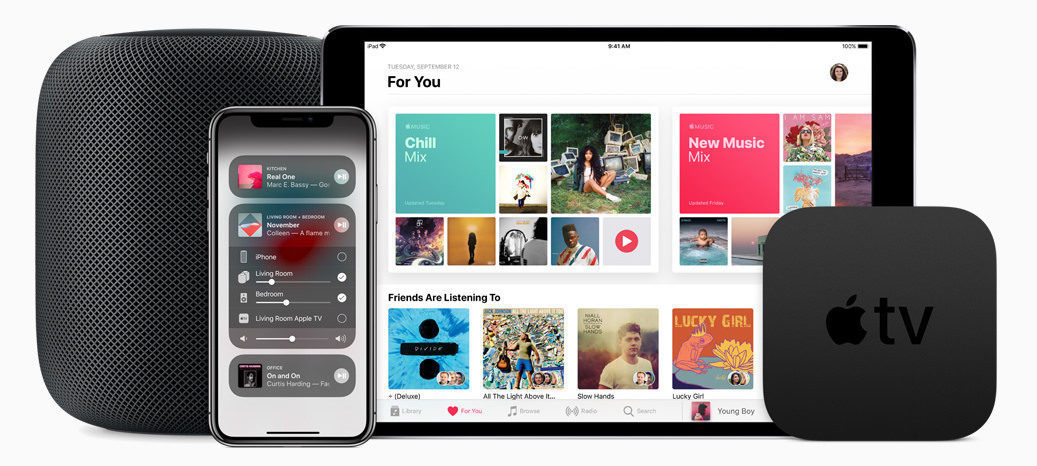
В AirPlay 2 появятся новые интересные опции, в основном связанные с передачей аудио. Самый значимый апдейт — это поддержка мультирумных систем. Колонки с AirPlay 2 на борту можно будет объединять в единую домашнюю систему, а добавлять треки в плейлист Apple Music смогут сразу несколько пользователей благодаря новой функции Shared Up Next.
Какие потоковые сервисы работают с AirPlay 2?
По сути, правило таково: если вы можете запустить поток с какого-либо медиасервиса на iPhone, то этот поток можно транслировать и по AirPlay. Исключение составляют лишь сервисы, которые специально заблокировали поддержку протокола.
Если говорить о HomePod, то поддержка AirPlay позволит без проблем слушать музыку с Tidal или Spotify, выбирая треки на экране iPhone/iPad.
AirPlay 2 и умная платформа HomeKit
Протокол AirPlay 2 интегрирован с Apple HomeKit. В данном случае по AirPlay 2 предусмотрена передача аудио на все домашние устройства, работающие под управлением данной платформы. Через приложение Home для iPhone и iPad пользователь сможет настроить домашнюю аудиотехнику на свой вкус: совместимые колонки можно группировать в мультирумы, стереопары или задействовать как одиночные источники аудио.
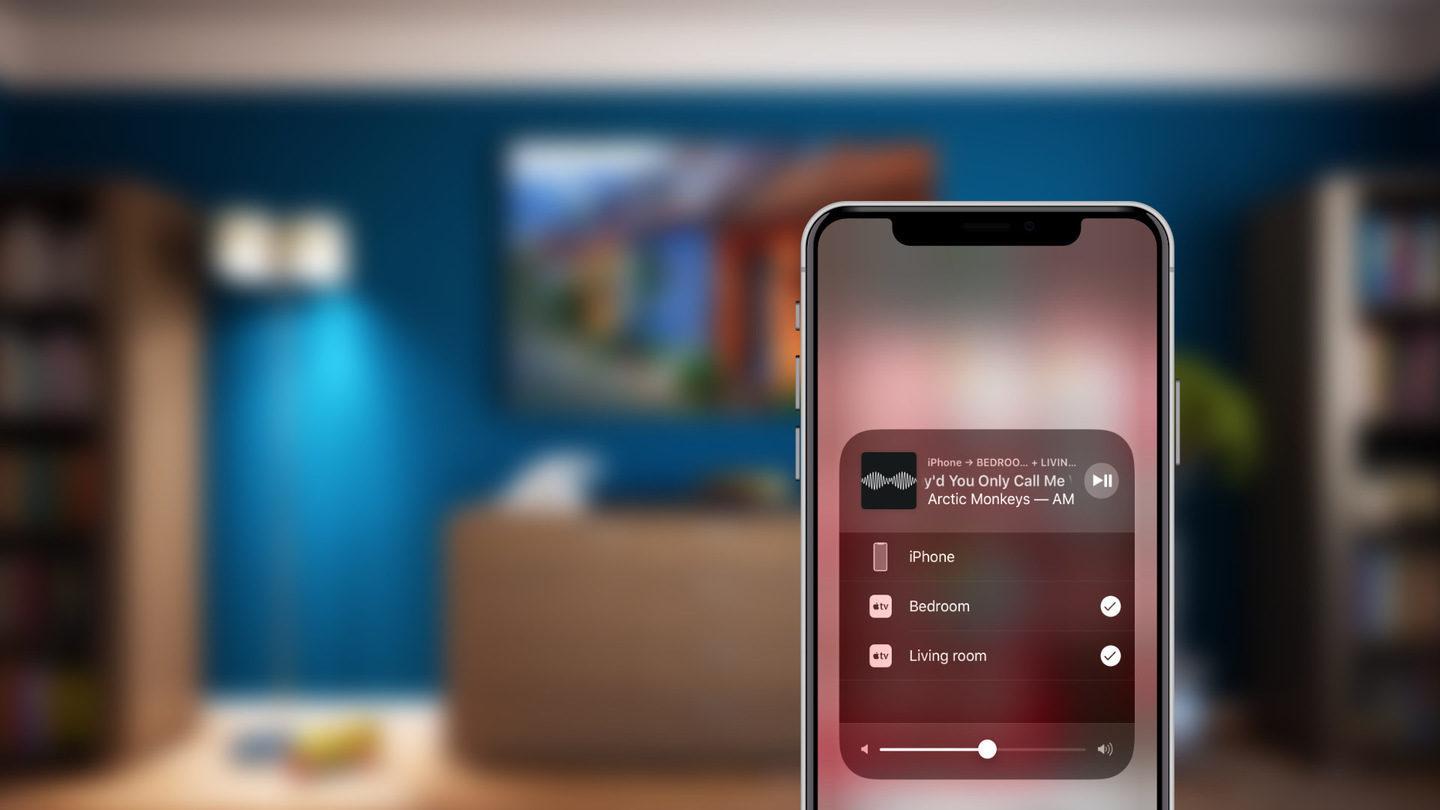
Стримить музыку на колонки и приставку Apple TV посредством AirPlay 2 пользователи могут через любое приложение, а не только через фирменное Apple Music
На сегодняшний день Apple уделяет основное внимание своей колонке HomePod, но в будущем список полностью совместимых устройств будет пополняться.
Какие устройства получат совместимость с AirPlay 2?
Как уже говорилось выше, новый протокол поддерживается Apple TV, iPhone, iPad, Mac и HomePod, но есть небольшая разница. Приставка Apple TV может функционировать и как трансмиттер, и как ресивер; iPhone, iPad и Mac — только как трансмиттер; колонка HomePod — наоборот, только как ресивер. Для работы AirPlay 2 требуется iOS/tvOS версии 11.4.
Первая на рынке колонка с AirPlay 2 — это, разумеется, HomePod. Это устройство может проигрывать музыку напрямую с сервера Apple Music или со смартфона по AirPlay 2. Кстати, с помощью AirPlay 2 можно объединить два HomePod в стерео. Интересно, что расставлять по традиционной стерео-схеме умные колонки Apple необязательно — в каждой HomePod есть система оптимизации звучания, которая сама настроит звук в соответствии с расположением другой парной колонки. Мало того, Apple обещает «широкую, всеобъемлющую звуковую сцену с зоной комфортного прослушивания гораздо большей, чем у обычных колонок в классической стереосистеме».
Протокол AirPlay 2 будет поддерживаться и партнерами Apple. Ряд продуктов сторонних производителей получит соответствующие апдейты. Пока в списке партнеров значатся Bang & Olufsen, Bose, Sonos, Polk, Denon, Devialet, B&W, Naim, Beats, Dynaudio, McIntosh, Marantz, Libratone, Definitive Technology и Bluesound.
AirPlay 2 на приставках Apple TV
Здесь требуется небольшое уточнение: протокол AirPlay 2 поддерживается только tvOS-приставками, а устаревшие версии Apple TV (без tvOS) работать с новой технологией не смогут.
Через Apple TV пользователь может не только подавать звук на подключенный саундбар или динамики телевизора, но и выводить аудиопоток с телевизора на любую из сопряженных колонок или сразу на несколько (AirPlay первой версии поддерживал передачу аудио только на одно устройство).
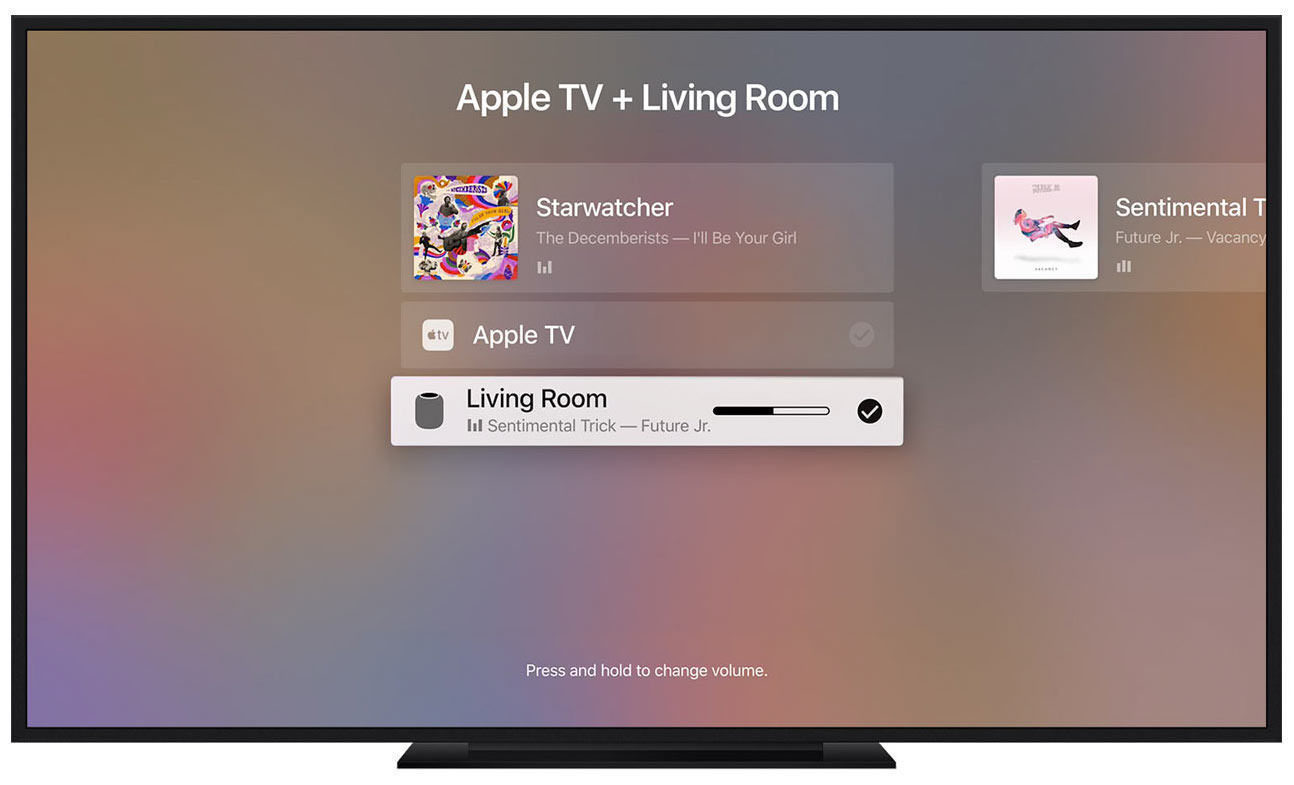
ТВ-приставка от Apple может работать как центр управления музыкой в доме
Получается, что транслировать звук с телевизора посредством AirPlay 2 можно, например, на две колонки HomePod или на две колонки Sonos и саундбар. Это удобно, так как встроенные динамики телевизоров редко обладают хорошим звучанием.
Чтобы запустить беспроводную передачу аудио по AirPlay на Apple TV, нужно зайти в главное меню и зажать кнопку «Play» на пульте ДУ. В открывшемся списке можно выбрать внешние колонки (или даже наушники AirPods), на которые начнется стриминг.
Есть еще пара способов: во время просмотра видео можно открыть выпадающее меню, где есть соответствующий пункт, также можно подключить колонки в главном меню через раздел настроек.
Несмотря на то, что AirPlay 2 поддерживает трансляцию на несколько динамиков одновременно, технология пока не позволяет создавать системы окружающего звука. Apple объясняет, что «система передачи сигнала с Apple TV на HomePod еще не доработана». Как и раньше, AirPlay 2 позволяет отправлять картинки и видео с iPhone/iPad и Mac на Apple TV.
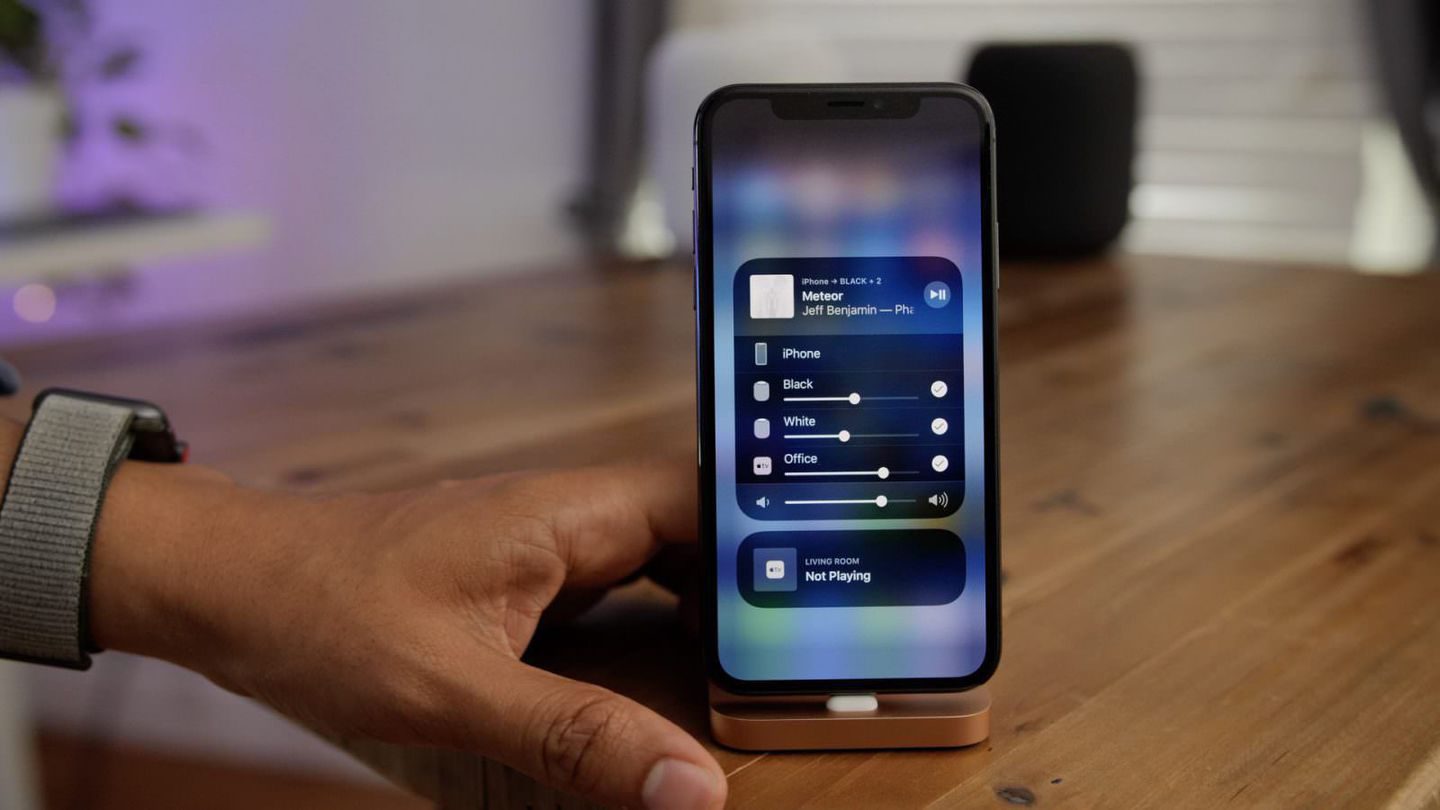
Помимо прочего, ТВ-приставка от Apple может работать как центр управления музыкой в доме. Через пользовательский интерфейс можно управлять громкостью и воспроизведением на всех совместимых домашних колонках. iPhone и iPad тоже получили подобные возможности. С этих мобильных устройств также можно управлять просмотром на самой Apple TV.
Siri и AirPlay 2
Протокол AirPlay второго поколения используется Siri для взаимодействия с другими девайсами. Для конечного пользователя все организовано максимально просто: например, вы можете попросить Siri «запустить Rolling Stones в зале» — умный помощник включит музыку на всех колонках, объединенных в группу «зал». Также Siri поймет вас, если вы попросите «включить рок» или, к примеру, «поставить что-нибудь новое». С помощью Siri можно переключать проигрывание музыки в другие зоны или запускать воспроизведение сразу в нескольких зонах.
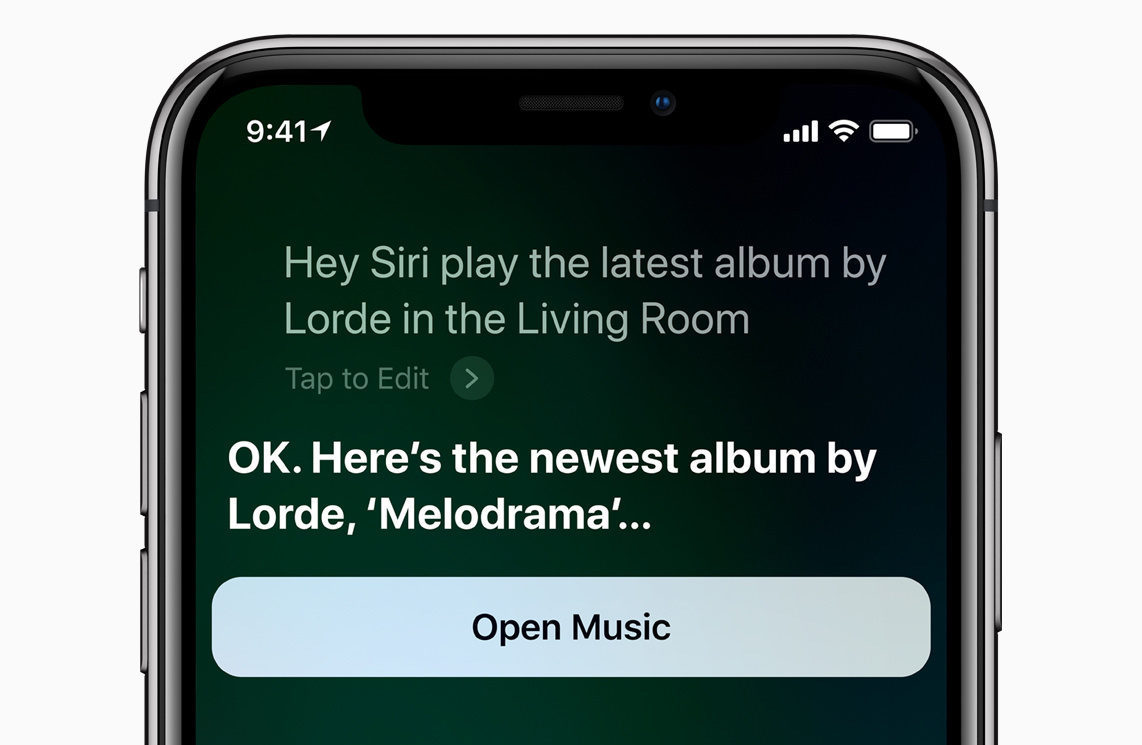
Способность Apple TV функционировать как ресивер дает возможность запускать на приставке музыку голосом через HomePod, iPhone или iPad. Кстати, через эти девайсы посредством голосовых команд можно управлять и воспроизведением видео на Apple TV, но пока есть некоторые ограничения: Siri не научилась запускать фильмы или сериалы. В экосистемах Amazon и Google уже есть полная поддержка управления видео голосом через мобильные устройства и смарт-колонки, но Apple еще не закончила работать над этим.
Технические детали
Новый протокол предусматривает разные типы стриминга. AirPlay умеет работать в режиме «точка-точка», в режиме прямого подключения к серверу, поддерживает зеркальное отображение и передачу метаданных.
Если стримить музыку с iPhone на колонку, то речь идет о первом способе («точка-точка»). Точно так же система работает, если пользователь запускает дублирование экрана с iPad на Apple TV. Однако, если зайти в приложение Netflix на iPhone и оттуда запустить AirPlay-трансляцию, то приставка Apple TV сама подключится напрямую к серверу Netflix, что обеспечит более высокое качество.
AirPlay 2 передает звуковой поток без компрессии — качество зависит от самого источника. Это выгодно отличает технологию Apple от других предложений. По Bluetooth, если вы не знали, звук передается в сжатом виде из-за ограниченной пропускной способности.
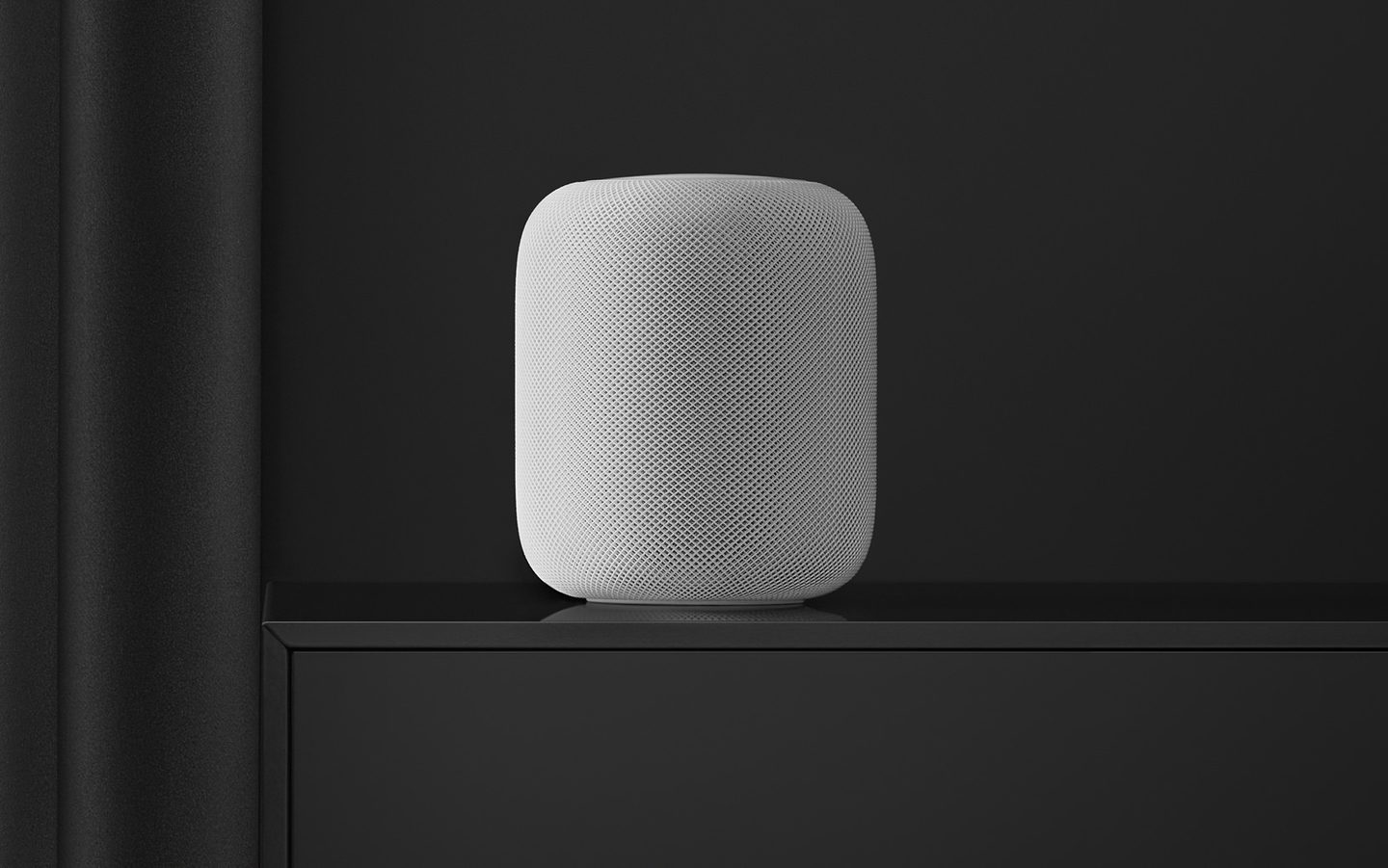
Продажи HomePod, первой смарт-колонки Apple, начались 9 февраля 2018 года
Отдельно нужно обратить внимание на буферную память: AirPlay 2 позволяет совместимым колонкам буферизировать весь трек целиком, что предотвращает обрывы. При этом задержка в AirPlay 2 была снижена по сравнению с предыдущей версией. Эти факторы, конечно, положительно сказываются на проигрывании музыки, но не все колонки и системы смогут обновиться для работы по новому протоколу.
Обратная совместимость
AirPlay 2 обратно совместима. Это значит, что ваш iPhone с апдейтом до AirPlay 2 все еще может работать с «устаревшими» музыкальными системами с предыдущей версией протокола, но добавить эти колонки в мультирум и HomeKit не получится.
Пользователи могут столкнуться со следующей проблемой: запуск музыки на обычной AirPlay-колонке остановит воспроизведение на всех остальных «новых» системах с AirPlay 2. Если у вас так много колонок, что можно запутаться, то через «Пункт управления» всегда можно проверить, какие из видимых в сети колонок совместимы с новой версией протокола, а какие поддерживают только обычный AirPlay.
Подготовлено по материалам портала "Stereo & Video", июль 2018 г. www.stereo.ru
Поделитесь статьёй:


Apple, технологии, информационная безопасность и все остальное
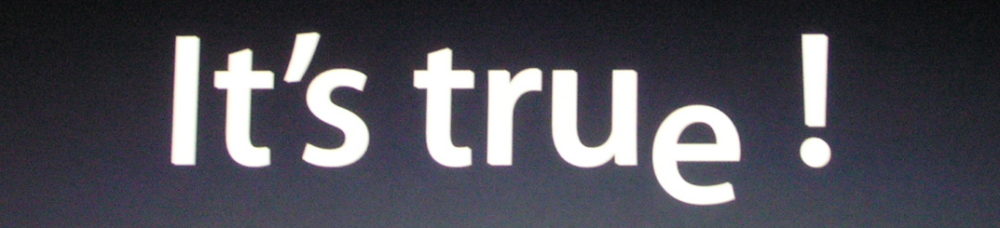
С моего первого отзыва о HomePod (там пропали картинки по этой причине) прошло уже достаточно много времени, а устройство по-прежнему радует уши приятным звучанием самой разной музыки. За этот период с HomePod подружилось все семейство, и, подозреваю, что по количеству проигрываемой музыки эта колонка вырвалась далеко вперёд, оторвавшись от всех других источников музыки в доме. Звук, издаваемый этим маленьким “ведерком”, совершенно не соответствует размерам источника (в лучшую сторону), и неоднократно вызывал восторги у гостей. Siri, правда, все так же раздражает своей ограниченностью в понимании зачастую достаточно простых запросов, но для большинства задач, в которых она нужна, она справляется.

Но я также много читал о том, что два HomePod звучат гораздо лучше, чем один, и поэтому когда я увидел, что этой осенью HomePod появился с хорошими скидками в магазинах… Да, я бы хотел сказать, что “сразу купил”, но это было бы неправдой. Сначала HomePod “выбросили” в BestBuy за 250 долларов, я посмотрел на это, повздыхал, и решил подумать. Пока я думал, в BestBuy все со скидками распродали и цена вернулась к обычным 350 долларов. Затем то же самое случилось и с распродажей в Target: пока я думал, продукт стал sold out. И вот в третий раз, когда эту распродажу объявили в BH Photo & Video (легендарном нью-йоркском магазине), тут уж я не стал ждать, и заказал в онлайне второй HomePod.
Спарить два HomePod достаточно просто. Для начала надо вынуть HomePod из коробки и подключить его к питанию. Уже можно настраивать пару? Нет, пока нельзя. Сначала HomePod попросит скачать с телефона необходимые настройки Apple ID и WiFi. Теперь можно настраивать пару? Нет, пока нельзя. Потому что теперь HomePod попросит установить обновление iOS, и надо ждать, пока скачается 2,7ГБ апдейта (будет зависеть от скорости вашего интернета). Потом еще минут 10 этот апдейт будет устанавливаться, и уже после этого оба HomePod станут доступны в приложении Home для их объединения. It just works!™
Там достаточно войти в настройки одного из HomePod, и приложение, обнаружив поблизости второй спикер, предложит создать из них пару. Для этой пары надо будет указать имя, также указать, кто из них всегда будет правым, а кто неправым, и, в общем-то, все. Не, ну правда it just works!™. После этого во всех устройствах, с которых можно отправить музыку по AirPlay, оба объединенные спикеры выглядят как одно устройство.
Теперь о качестве музыки, когда HomePod два. Все, кто писал, что звук у пары существенно лучше, чем у одного спикера, не врали (включая копирайтера Apple): 
Вот все как он сказал! Нет, серьезно, даже я, с непритязательным слухом, замечаю эту разницу в звучании двух спикеров. Во-первых, появляется настоящее стерео, в отличие от просто распределенного звука по разным спикерам раньше (что в целом было неплохо для одной колонки). Я обычно стерео проверяю на треке Anything от Culture Beat — по этому треку можно вычислить не только наличие стерео, но и то, насколько я стар. Там с 4м36с начинается примерно 35 секунд прыгания между правым и левым каналом, которые может не услышать только совершенно глухой человек. Так вот, стерео в двух HomePod что надо стерео. Но стереозвуком все не ограничивается. Бас, и так удивительно хороший для колонки такого размера, становится еще сильнее, а громкость можно выкрутить так, что коты разбегаются, не дожидаясь максимального уровня громкости.
Все, что я скармливал паре HomePod — от джаза до NiN — звучало замечательно для моего уха, наполняя довольно большую комнату полноценным, сочным звуком. (И когда я говорю о большой комнате, я имею в виду традиционное для американских домов пространство, где большая гостиная объединена с немаленькой кухней и столовой). Что мне очень нравится в звуке от HomePod, так это отсутствие направленности в нем — когда, если отключиться от пространственной ориентации в комнате, сложно однозначно сказать, где именно находится источник звука. И это цепляет в HomePod больше всего — ты получаешь отличный звук, и когда сидишь прямо перед спикерами, и даже если отошел в дальний угол комнаты и занимаешься там своими делами. Так что как пара спикеров для проигрывания музыки, HomePod очень хороши. На 600-700 долларов хороши? Я не знаю, я полноценного тестирования со сравнением против всяких Sonos не проводил, но те, кто это делал, пишут, что будет получше, чем у даже более дорогих аналогов.
Но поскольку у меня теперь было два спикера, я решил, что надо попробовать использовать два HomePod вместе с Apple TV. До этого у меня использовался 2.1 саундбар, который подключен оптическим кабелем к телевизору, а в телевизор заходят HDMI от Apple TV и PS4. It all went downhill from there. Что-то я давно так не фрустрировал с продуктами Apple, как в случае с комбинацией Apple TV и HomePod. Даже несмотря на то, что HomePod или пара HomePod технически могут быть источником звука от Apple TV, формально Apple не предусматривает сценарий, при котором колонки всегда работают с приставкой — нигде в маркетинговых материалах это не рассматривается и не рекомендуется. Частично мои проблемы, скорей всего, вызваны особенностями моего сетапа, но без участия Apple тоже не обошлось.
Теоретически все должно быть просто. После какого-то из апдейтов tvOS Apple TV научились видеть HomePod (и в данном случае неважно, один или пару) как источник звука. Достаточно указать HomePod в настройках, после чего Apple TV отправит туда все звуки, которые раздаются в приложениях на приставке. Да, добавление работает, однако, на практике получается все совсем не так гладко. 
Я просто перечислю то, с чем я лично столкнулся:
– Можно начать с того, что выделенный саундбар в случае, когда есть несколько устройств — это более универсальный вариант, чем HomePod, который проигрывает звуки с Apple TV (PS4 остается привязанной к саундбару, например).
– По какой-то причине HomePod изначально играет звук из фильмов гораздо тише, чем музыку. Для того, чтобы это исправить, нужно зайти в настройки звука на Apple TV, и указать опцию конвертирования звука в стерео. После этого звук становится существенно громче, и фильмы смотреть гораздо приятней. (Я посмотрел Blade Runner 2049 и ощущение и от уровня громкости, и от басов было почти как будто в кинотеатре смотрел. Не в IMAX, конечно, но очень хорошо).

– Почему-то, когда просишь Siri в HomePod проиграть музыку, она включает Apple TV. Зачем ей это, я не понимаю. Если при воспроизведении музыки выключить Apple TV, музыка также прекратится. Но если при этом Siri просто сказать “Play”, она продолжит играть музыку из колонок, не включая в этот раз Apple TV. Это особенно выводило из себя, потому что у меня телевизор поддерживает функцию HDMI-CEC, что позволяет автоматически включать телевизор, когда включается Apple TV, и выключать Apple TV, когда выключается телевизор. Это очень удобно, в целом, потому что все время пользуешься одним пультом для нескольких устройств (у меня с пульта Apple TV еще и громкость в саундбаре регулируется). Но когда ты просишь Siri поиграть музыку, а она для этого включает Apple TV, и соответственно, телевизор, это сначала вызывает немой вопрос, а потом вполне громкий “WTF?”. Альтернатива — это выбирать источник звука по длинному нажатию на Play или по жесту сверху каждый раз, когда решаешь что-то посмотреть, и это как-то не совсем альтернатива.

– При подключении HomePod к Apple TV у меня появляется возможность регулировать громкость на HomePod с помощью кнопок на пульте к ATV. Но периодически (и я не нашел четкого воспроизведения шагов) HomePod как-то отваливается от Apple TV, причем не совсем — звук продолжает играть, а вот громкость уже не отрегулируешь. Приходится идти в настройки звука ATV и еще раз указывать HomePod как источник звука. Все эти прыжки туда-сюда между настройками только подчёркивают то, что я говорил выше: HomePod пока что не обучен нормально дружить с Apple TV.
– И у меня по-прежнему вызывает вопрос, почему Siri, которая может контролировать лампочки, розетки, замки и термостаты, не умеет управлять Apple TV? Особенно в ситуации, когда HomePod настолько интегрируется с Apple TV, что не может после этого играть музыку без приставки, но при этом я не могу сказать колонке “включи мне Friends на Netflix”.
– Меня в твиттере спрашивали об отставании звука от видео. Как такового отставания во время воспроизведения видео я не заметил, проверив на разных приложениях, начиная от официального приложения для iTunes Store, и заканчивая Netflix, HBO, Prime, и DirecTV Now (прямая трансляция телеканалов по интернету). Я также проверял на приложении Infuse, играющем видео с диска Time Capsule в локальной сети, и во время воспроизведения отставания не было заметно. Я специально уточняю о том, что речь идет о “во время воспроизведения”. Дело в том, что AirPlay 2, который используется для передачи звука с Apple TV на HomePod, дает задержку при начале воспроизведения для дополнительной буферизации и синхронизации воспроизведения картинки и звука. Это означает, что после нажатия кнопки Play примерно 2 секунды ничего не происходит, а потом начинается воспроизведение (в случае с Infuse задержка была больше, наверно, 3-4 секунды). За это время, особенно в самом начале, успеваешь нажать Play еще раз (включив паузу), потом нажать еще несколько раз, потому что ты уже забыл, что там должно было быть — Play или Pause, и сидишь секунд 5 и ждешь, чем же это закончится. Короче, требует терпения и привыкания. Другие приложения (игры, например), я не проверял.
Так что вот такие дела. Если вы рассматриваете вариант покупки одного или даже двух HomePod для использования в качестве аудиосистемы с Apple TV, я бы не рекомендовал этого делать, по крайней мере, пока что. Особенно если у вас уже есть какая-то аудиосистема для ТВ и дополнительные устройства, подключённые к телевизору. За 700 долларов можно купить очень хороший набор с поддержкой Atmos, если просмотр фильмов с качественной аудиодорожкой — это то, что вас интересует в первую очередь. Но если у вас уже есть один HomePod, и вы подумываете о том, не купить ли ему напарника, чтобы ему не было скучно, то здесь ответ — совершенно уверенное “да”. Звук двух спикеров отличается не только наличием стерео, и улучшение звука вы однозначно заметите. Особенно если вы готовы закрыть глаза на ограниченность Siri.
Читайте также:


